
SyncMaster 152x/172x
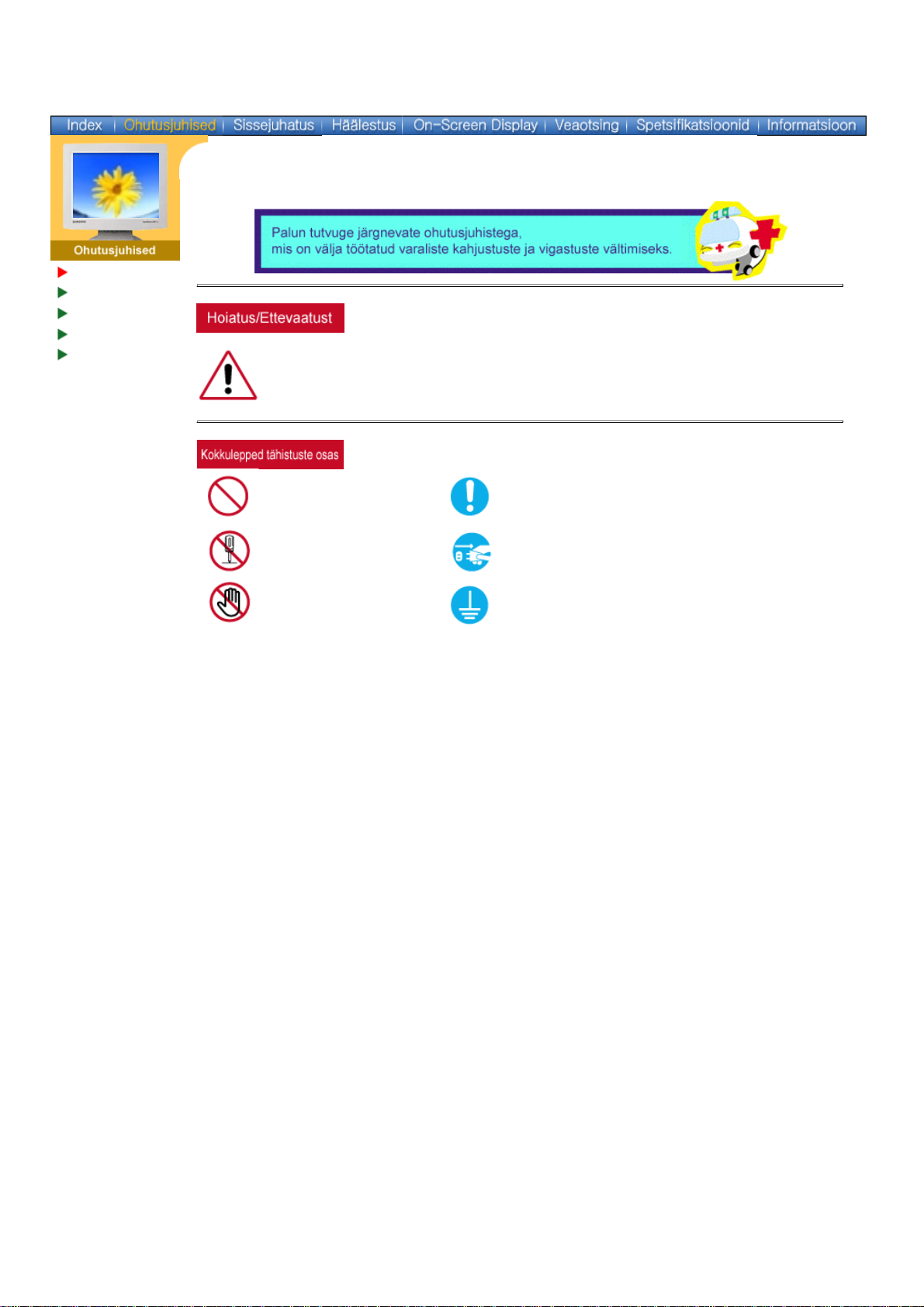
Tähistused
Toide
Installeerimine
Puhastamine
Muu
Selle sümboliga tähistatud juhiste ignoreerimine võib põhjustada vigastusi ja kahjustada
seadet.
Keelatud Tähtis! Tingimata alati lugeda ja loetust aru saada.
Ärge demonteerige Ühendage pistik seinakontaktist lahti
Ärge puudutage Maandus (elektrilöögi vältimiseks)
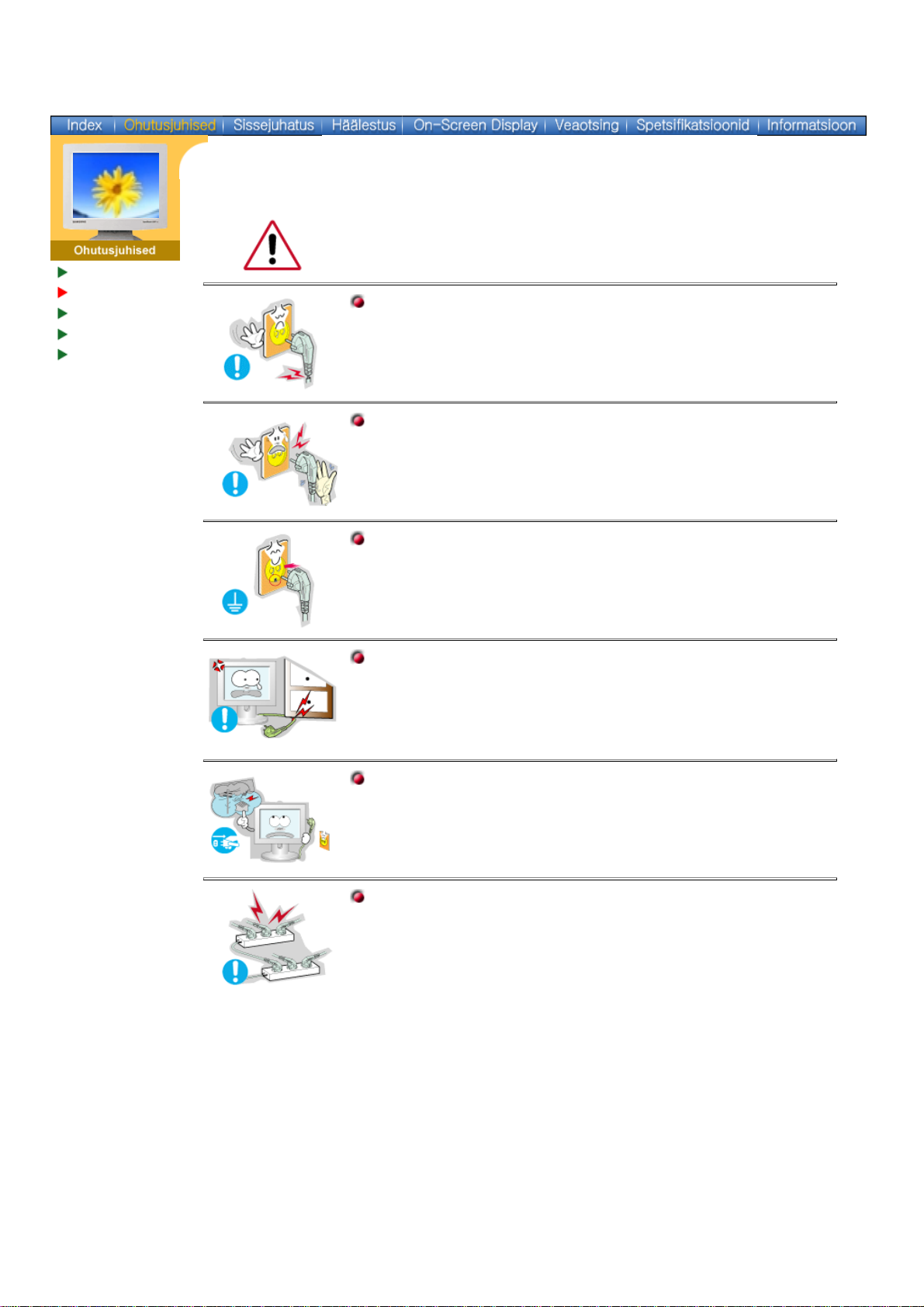
Tähistused
Toide
Installeerimine
Puhastamine
Muu
Kui arvutit ei kasutata pikema aja vältel, seadke see DPMS-rezhiimile. Kui
kasutate ekraanisäästjat, aktiveerige see.
Ärge kasutage kahjustunud või lahtist pistikut.
z
Elektrilöögi või tulekahju oht!
Ärge ühendage pistikut seinakontaktist lahti kaablit tirides ega
puudutage pistikut märgade kätega.
z Elektrilöögi või tulekahju oht!
Kasutage ainult nõuetekohaselt maandatud pistikut ja pistikupesa.
z Nõuetele mittevastav maandus võib põhjustada elektrilöögi või
kahjustada seadet.
Ärge painutage ülemäärast jõudu kasutades pistikut ega kaablit,
ärge asetage nende peale raskeid esemeid, vältimaks võimalikke
kahjustusi.
z
Selle nõude ignoreerimisega kaasneb elektrilöögi või tulekahju oht.
Ühendage pistik seinakontaktist lahti tormi või äikese ajal või siis,
kui seadet ei kasutata pikema perioodi vältel.
z Selle nõude ignoreerimisega kaasneb elektrilöögi või tulekahju oht.
Ärge ühendage ühte seinakontakti liiga palju pikendusjuhtmeid.
z Tulekahju oht!
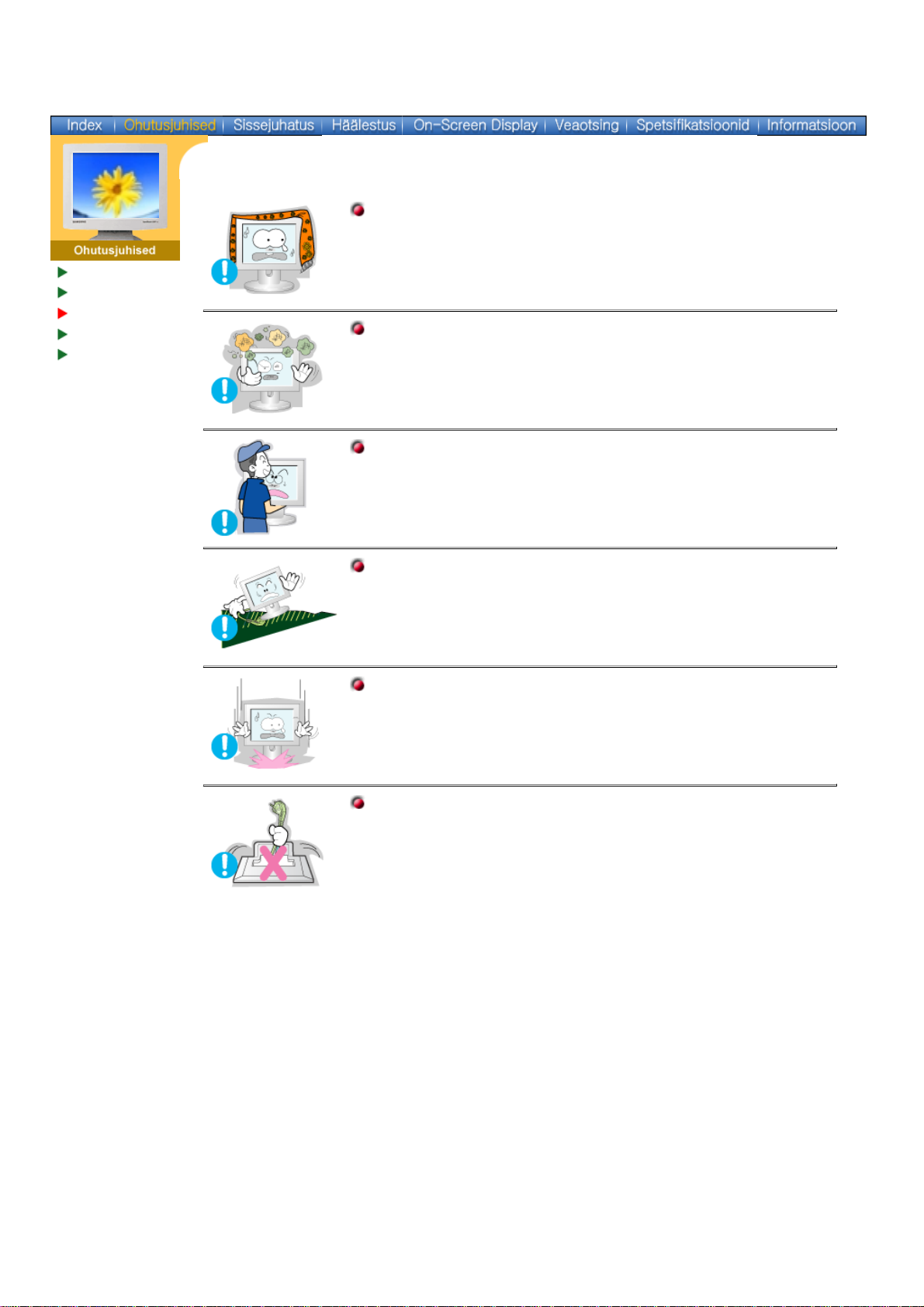
Tähistused
Toide
Installeerimine
Puhastamine
Muu
Ärge katke kinni monitori korpuse ventilatsiooniavasid.
z Ebapiisav ventilatsioon võib põhjustada seadme rikke või
tulekahju.
Paigutage monitor madala niiskusesisalduse ja madala tolmu
kontsentratsiooniga ruumi.
z Sellega väldite elektrilööki või seadme süttimist.
Ärge monitori teisaldamise käigus maha pillake.
z
Sellega väldite seadme kahjustumist ja vigastuste teket.
Asetage monitor tasasele ja kindlale alusele.
z
Monitori kukkumine võib põhjustada vigastusi.
Paigutage monitor ettevaatlikult oma kohale.
z
Sellega väldite seadme kahjustumist või selle rikkeid.
Ärge paigaldage monitori nii, et selle tööpind jääb allapoole
suunatuks.
z TFT-LCD'i pinna kahjustumise oht
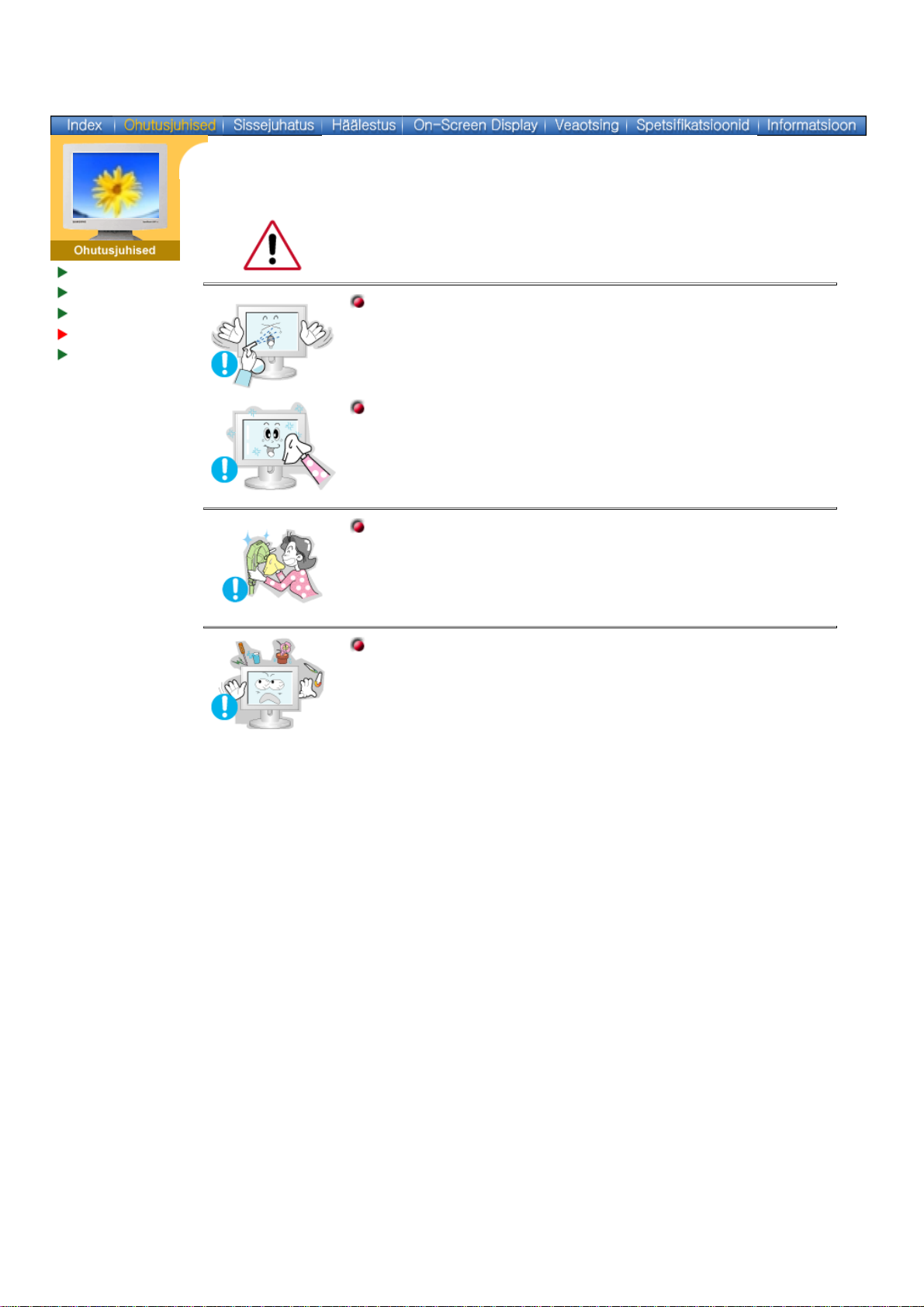
Tähistused
Toide
Installeerimine
Puhastamine
Muu
Kui puhastate monitori korpust või TFT-LCD ekraani pinda, kasutage kergelt
niisutatud, pehmet lappi.
Ärge pihustage puhastusvahendit otse monitorile.
Kasutage soovitatud puhastusvahendit koos pehme lapiga.
Kui pistiku ja kontakti vahel olev liitmik on tolmune või määrdunud,
puhastage see korralikult kuiva lapiga.
z
Määrdunud liitmik võib põhjustada elektrilöögi või tulekahju.
Ärge asetage monitori peale veeklaasi, kemikaale ega väikseid
metallesemeid.
z
Need võivad seadet kahjustada, põhjustada elektrilöögi või
tulekahju.
z
Kui monitorile satub võõrkeha, ühendage seadme pistik lahti
kontakteeruge seejärel teeninduskeskusega
.
ja
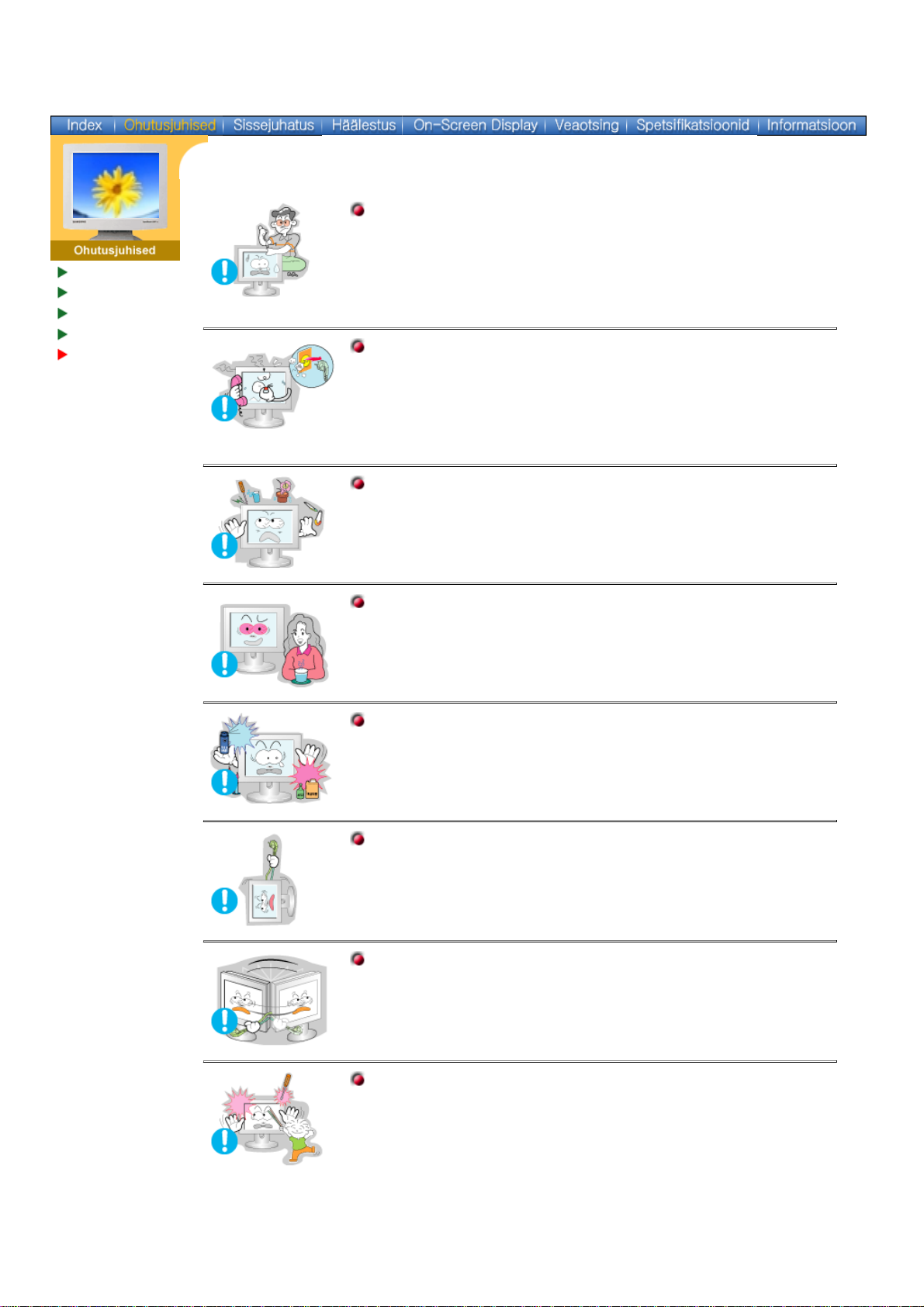
Ärge eemaldage katet või tagapaneeli (seade ei sisalda osi, mis
vajaksid kasutajapoolset hooldamist).
Tähistused
Toide
Installeerimine
Puhastamine
Muu
z Sellega võite põhjustada elektrilöögi või tulekahju.
z Jätke hooldustööde sooritamine vastava kvalifikatsiooniga
teenindava personali ülesandeks.
Kui monitor ei tööta normaalselt - eriti juhtudel, mil võib tajuda
ebaharilikke seadmest lähtuvaid hääli või lõhnu - ühendage kuvar
viivitamatult lahti ja kontakteeruge volitatud edasimüüja või
teeninduskeskusega.
z
Elektrilöögi või tulekahju oht!
Ärge asetage monitori peale mistahes raskeid esemeid.
z Elektrilöögi või tulekahju oht!
Iga tunni kohta, mil te vaatate monitori ekraanile, peaksite andma
silmadele vähemalt 5 minutit puhkust.
z
Nii toimides väsivad silmad vähem.
Ärge kasutage ega hoidke monitori lähedal kergsüttivaid aineid.
z Plahvatuse või tulekahju oht!
Ärge üritage monitori liigutada, tõmmates seda kaablist või
signaalikaablist.
z Nii toimides võite kahjustada kaablit ja põhjustada seeläbi seadme
rikke, elektrilöögi või tulekahju.
Ärge nihutage monitori vasakule ega paremale kaablit või
signaalikaablit tõmmates.
z Nii toimides võite kahjustada kaablit ja põhjustada seeläbi seadme
rikke, elektrilöögi või tulekahju.
Ärge sisestage monitori avadesse metallesemeid.
z
Need võivad põhjustada elektrilöögi, tulekahju või tekitada
vigastusi.
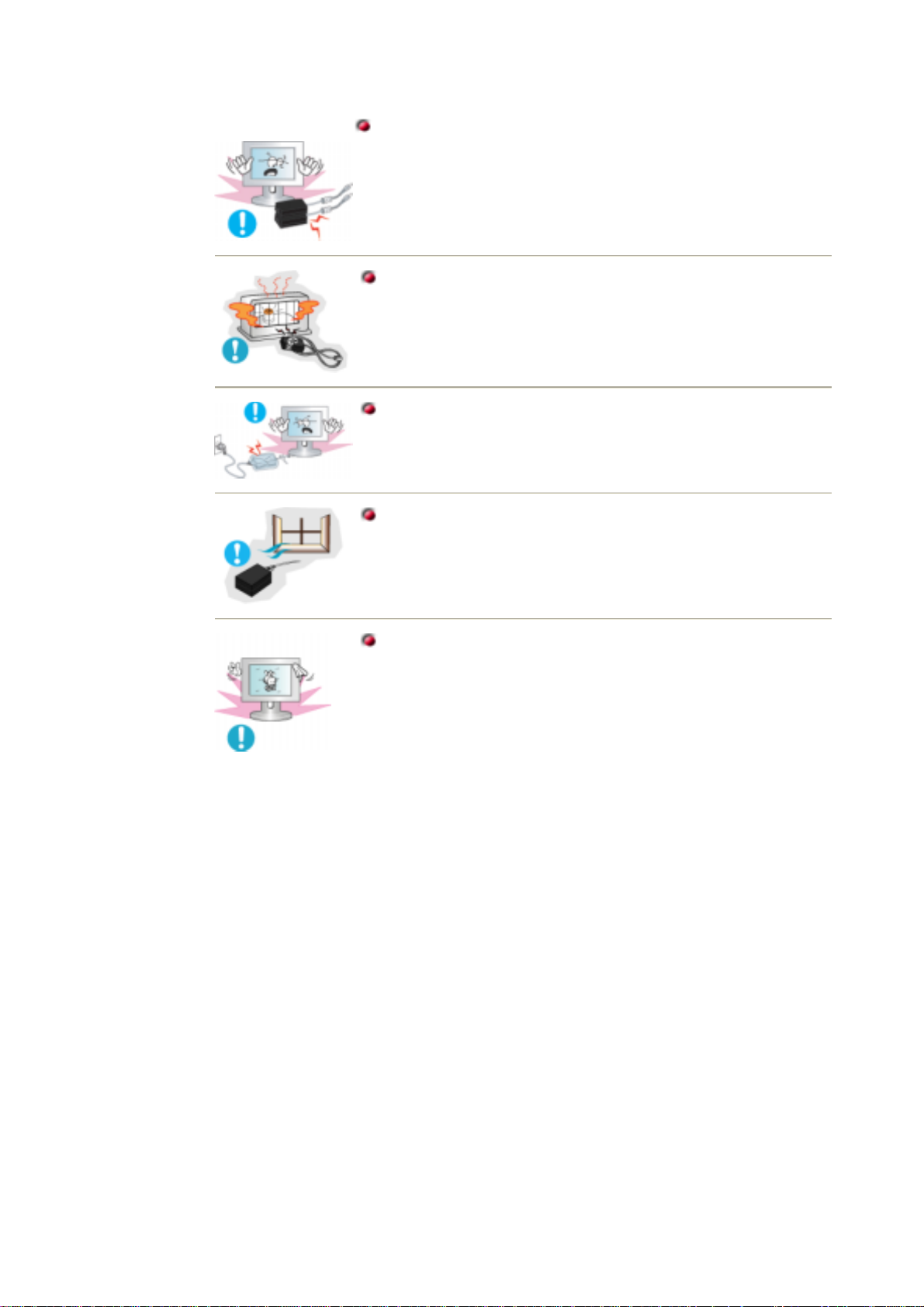
Hoidke kõiki toiteadaptereid eraldi.
z Tuleohtlik.
Hoidke toiteadapter igasugustest küttekehadest eemal.
z
Tuleohtlik.
Enne kasutamist eemaldage toiteadapteri kileümbris ja visake see
ära.
z Tuleohtlik.
Hoidke toiteadapterit alati hea ventilatsiooniga paigas.
Kui vaatate liikumatut ekraani pikema aja jooksul, võib ilmuda
jääkkujutis või pilt võib hägustuda.
z
Kui peate kuvarist pikema aja vältel eemal viibima, lülitage sisse
energiasää
sture iim või seadke ekraanisäästjaks liikuv pilt.
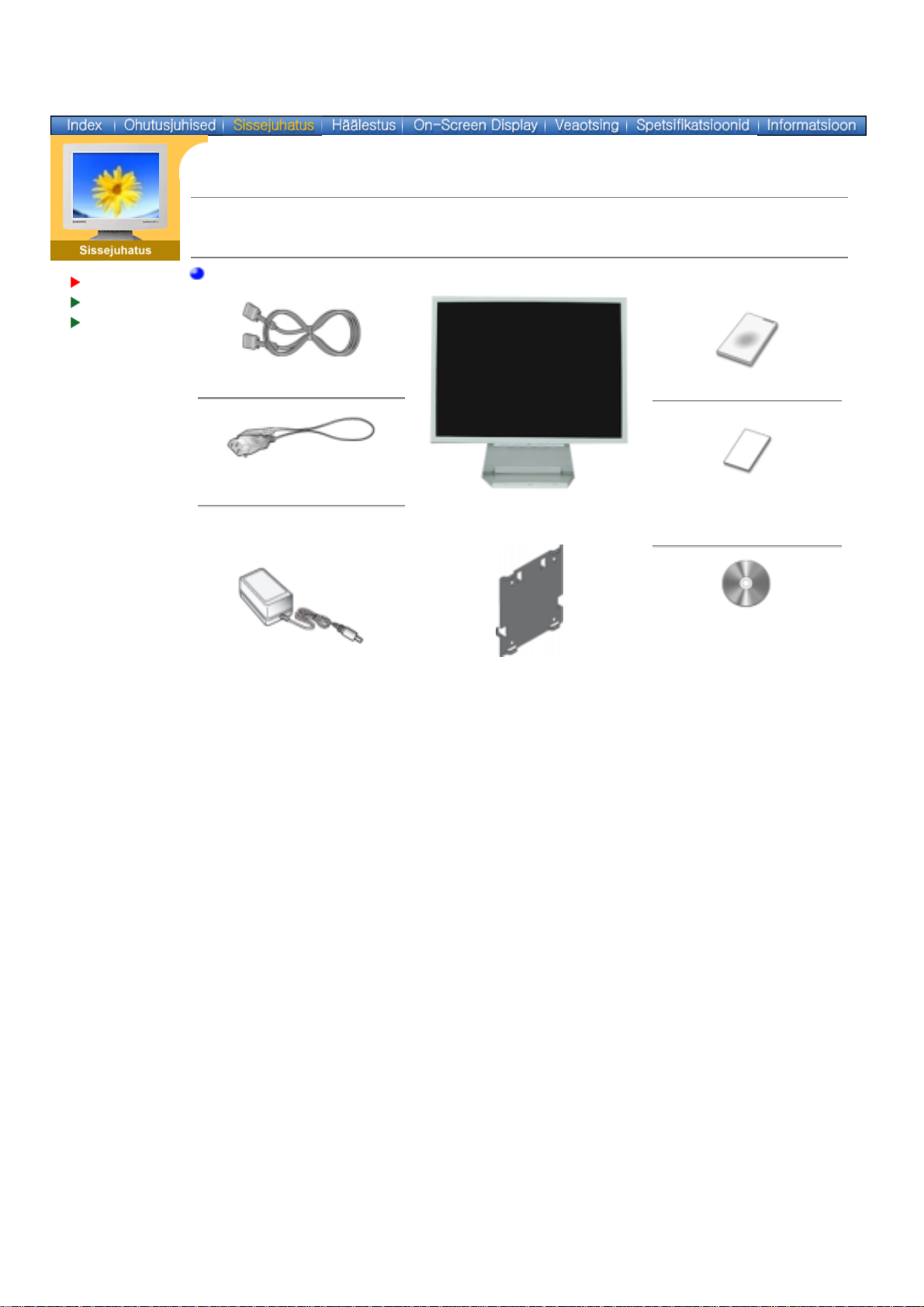
SyncMaster 152x
Palun veenduge selles, et monitori komplekti kuuluvad järgmised artiklid. Kui mistahes nimetused
puuduvad,
võtke ühendust edasimüüjaga.
Lahti pakkimine
Esiosa
Tagaosa
Lahti pakkimine
Signaalikaabel
Toitekaabel
DC-Adapter
Monitor
VESA paigalduskomplekt
draiveri installeerimise
Kiirjuhend
Garantiikaart
(Pole saadaval kõikides
keskustes)
Kasutusjuhend ja
CD
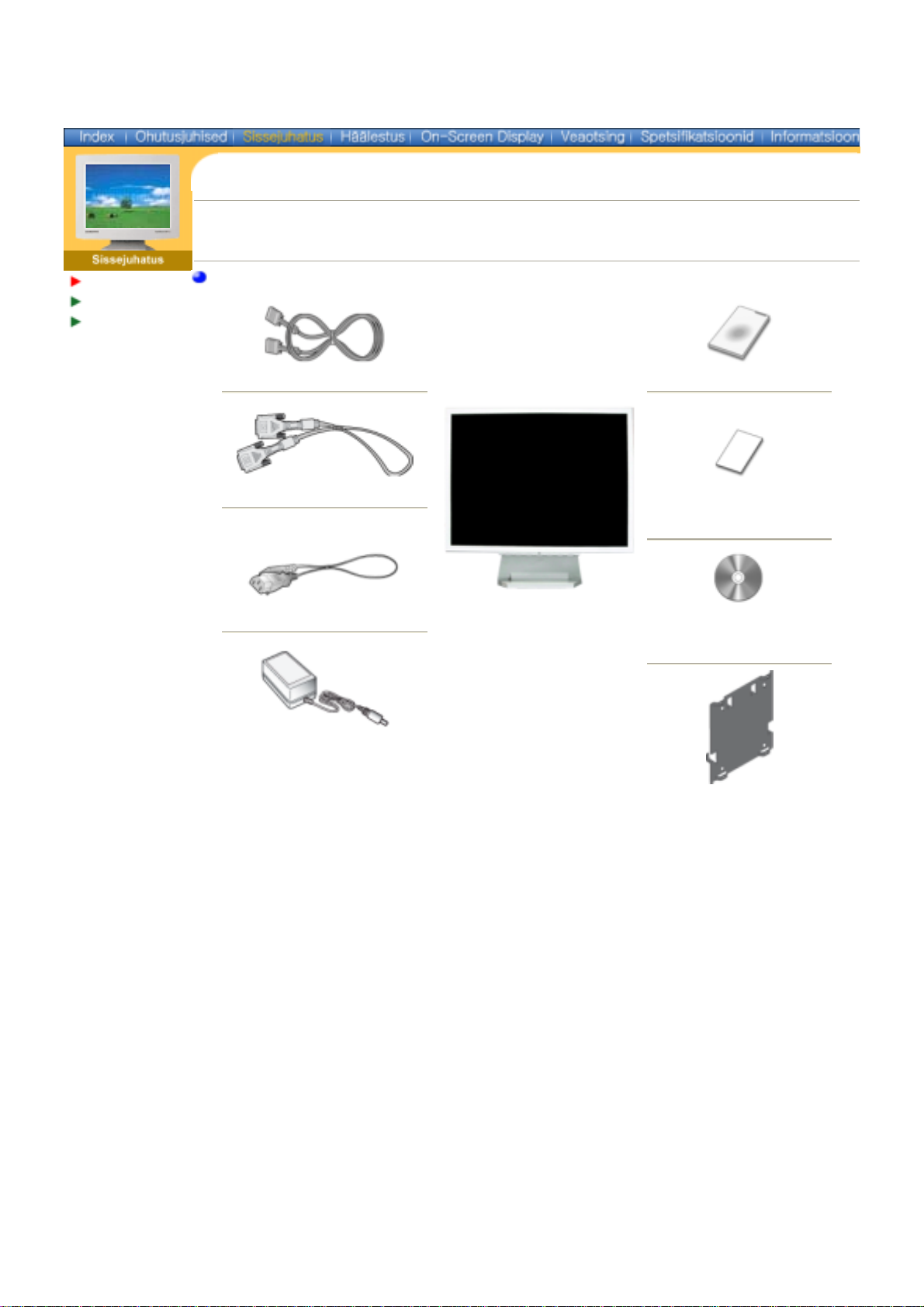
SyncMaster 172x
Palun veenduge selles, et monitori komplekti kuuluvad järgmised artiklid. Kui mistahes nimetused
puuduvad,
võtke ühendust edasimüüjaga.
Lahti pakkimine
Esiosa
Tagaosa
Lahti pakkimine
Signaalikaabel
DVI-kaabel (valikuline)
Toitekaabel
CD
Kiirjuhend
Monitor
Garantiikaart
(Pole saadaval kõikides
keskustes)
Kasutusjuhend ja
draiveri installeerimise
DC-Adapter
VESA paigalduskomplekt
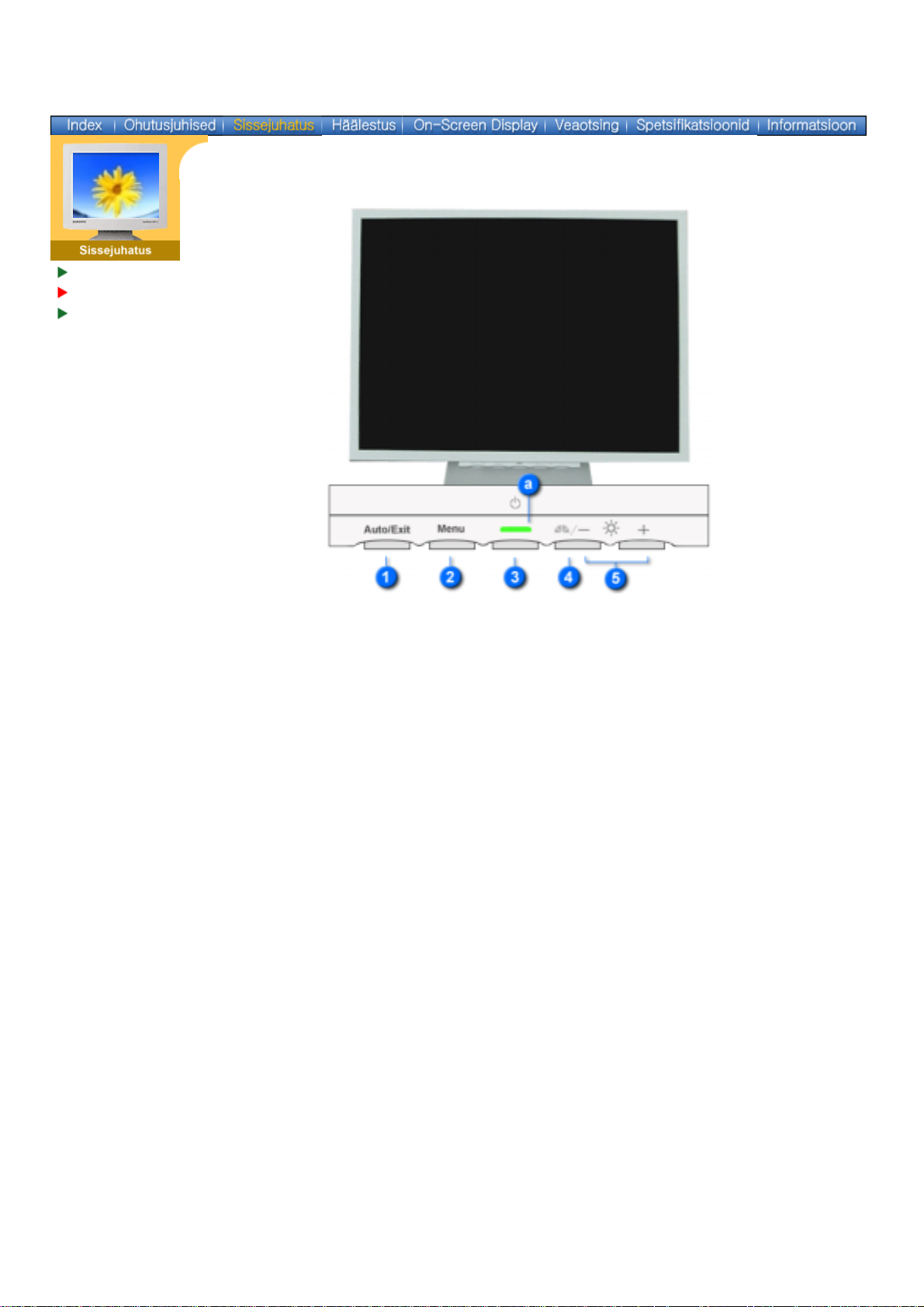
SyncMaster 152x
Lahti pakkimine
Esiosa
Tagaosa
1. Auto-nupp
/ Exit-nupp
2. Menüünupp
3. Voolulüliti
4. MagicBright -nupp
5 . Reguleerimisnupud
a. Võimsustaseme
indikaator
Märkus:
Edasised energia säästmise funktsioone hõlmavad instruktsioonid leiate kasutusjuhendi
PowerSaver'i alajaotusest. Energia kokkuhoiuks lülitage monitor VÄLJA, kui seadet ei
vajata või seda ei kasutata pikema aja vältel.
Kasutage seda nuppu, et OSD-d automaatselt häälestada.
Kasutage seda nuppu, et väljuda aktiivsest menüüst või OSD-st.
Kasutage seda nuppu OSD avamiseks ja märgistatud menüü artikli
aktiveerimiseks.
Kasutage seda nuppu monitori sisse- ja väljalülitamiseks.
MagicBright on uus funktsioon, mis loob kujutise vaatamiseks, sõltuvalt
selle sisust, optimaalse keskkonna. Saadaval on kolm erinevat re iimi:
Text, Internet ja Entertain (Tekst, Internet, Meelelahutus). Iga re iim on
erineva, eelnevalt mää ratletud heleduse astmega. Neist re iimidest
ühe valimiseks tuleb vaid vajutada MagicBright juhtnuppu.
Need nupud võimaldavad teil märkida menüüs olevaid artikleid ja neid
täpselt reguleerida.
See indikaator on roheline tavapärases rezhiimis töötamise ajal ja
vilgub rohelisena ühe korra, kui monitor salvestab teie seadistused.
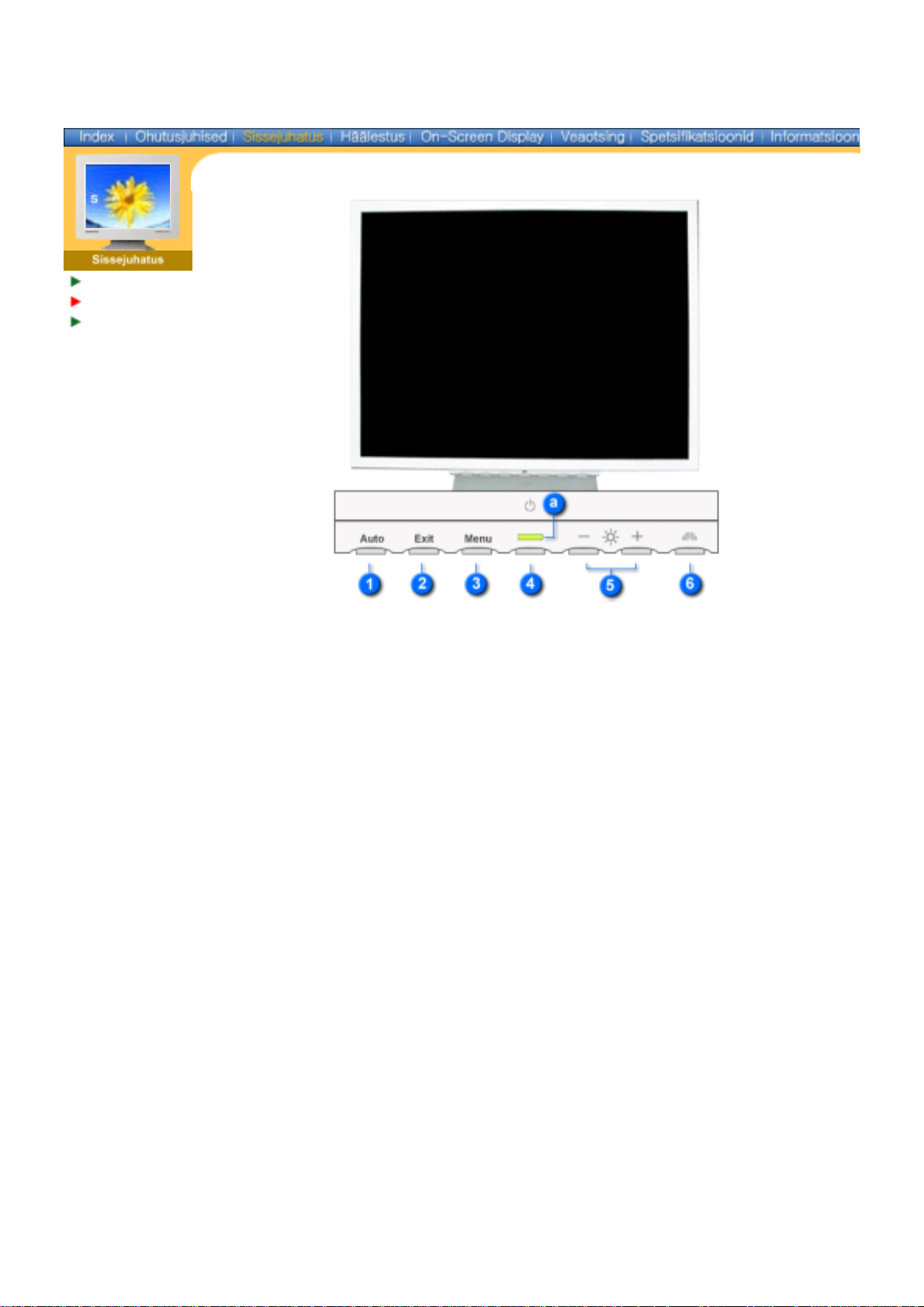
SyncMaster 172x
Lahti pakkimine
Esiosa
Tagaosa
1. Auto-nupp
2. Exit-nupp
3. Menüünupp
4. Voolulüliti
5. Reguleerimisnupud
6. MagicBright -nupp
a. Võimsustaseme
indikaator
Märkus:
Edasised energia säästmise funktsioone hõlmavad instruktsioonid leiate kasutusjuhendi
PowerSaver'i alajaotusest. Energia kokkuhoiuks lülitage monitor VÄLJA, kui seadet ei
vajata või seda ei kasutata pikema aja vältel.
Kasutage seda nuppu, et OSD-d automaatselt häälestada.
Kasutage seda nuppu, et väljuda aktiivsest menüüst või OSD-st.
Kasutage seda nuppu OSD avamiseks ja märgistatud menüü artikli
aktiveerimiseks.
Kasutage seda nuppu monitori sisse- ja väljalülitamiseks.
Need nupud võimaldavad teil märkida menüüs olevaid artikleid ja neid
täpselt reguleerida.
MagicBright on uus funktsioon, mis loob kujutise vaatamiseks, sõltuvalt
selle sisust, optimaalse keskkonna. Saadaval on kolm erinevat re iimi:
Text, Internet ja Entertain (Tekst, Internet, Meelelahutus). Iga re iim on
erineva, eelnevalt mää
valimiseks tuleb vaid vajutada MagicBright juhtnuppu.
See indikaator on roheline tavapärases rezhiimis töötamise ajal ja vilgub
rohelisena ühe korra, kui monitor salvestab teie seadistused.
ratletud heleduse astmega. Neist re iimidest ühe
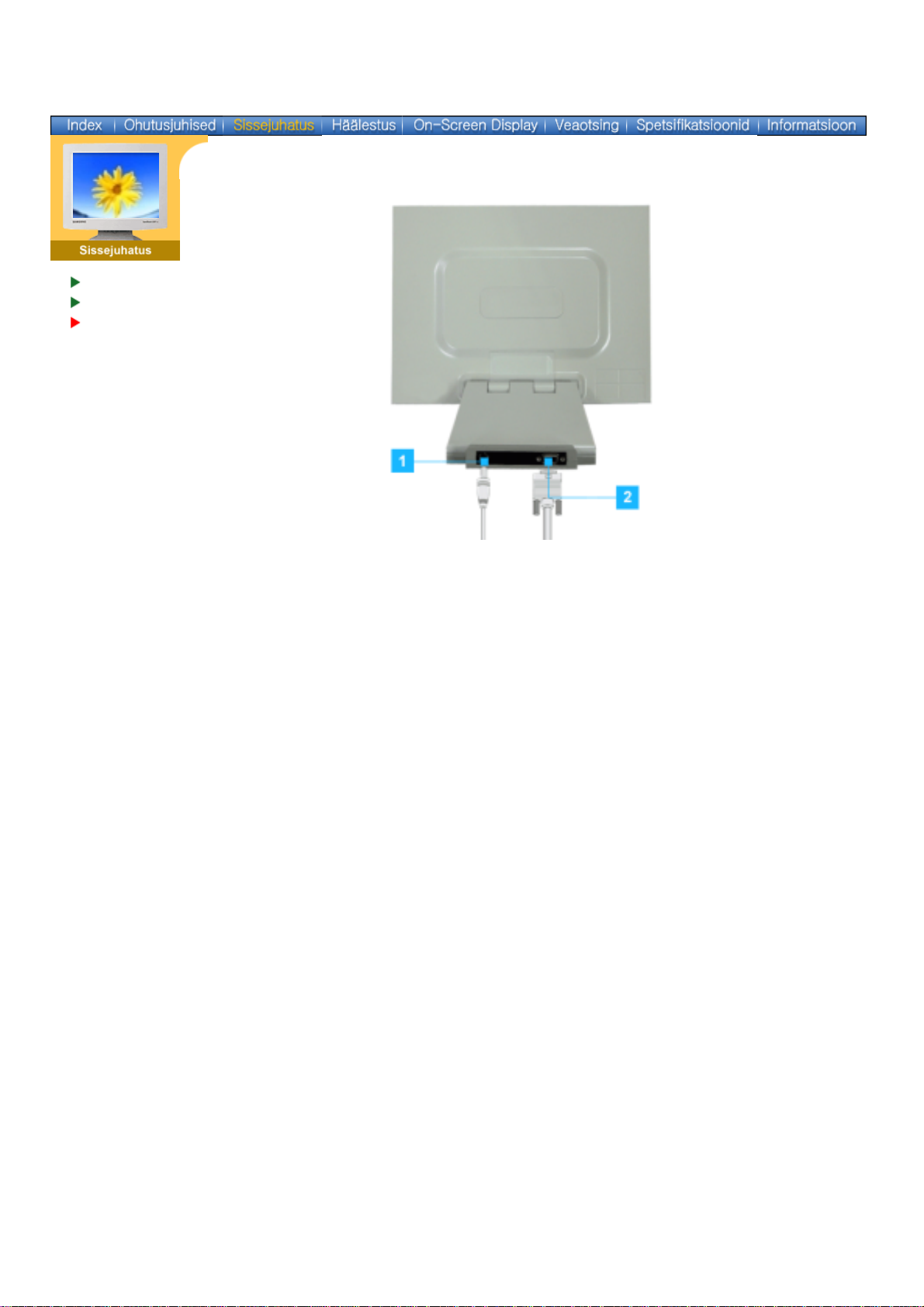
SyncMaster 152x
Lahti pakkimine
Esiosa
Tagaosa
(Monitori tagaosa konfiguratsioon võib erinevate toodete lõikes varieeruda.)
1. Toitesisend
2. Signaalikaabel
Märkus:
Edasine informatsioon kaabliühenduste kohta on toodud alajaotuses Monitori ühen da m ine .
Ühendage monitori toitekaabel kuvari tagaosas olevasse toitesisendisse.
Ühendage signaalikaabel arvuti videopordi, videoadapteri, videokaardi või
graafikakaardiga.
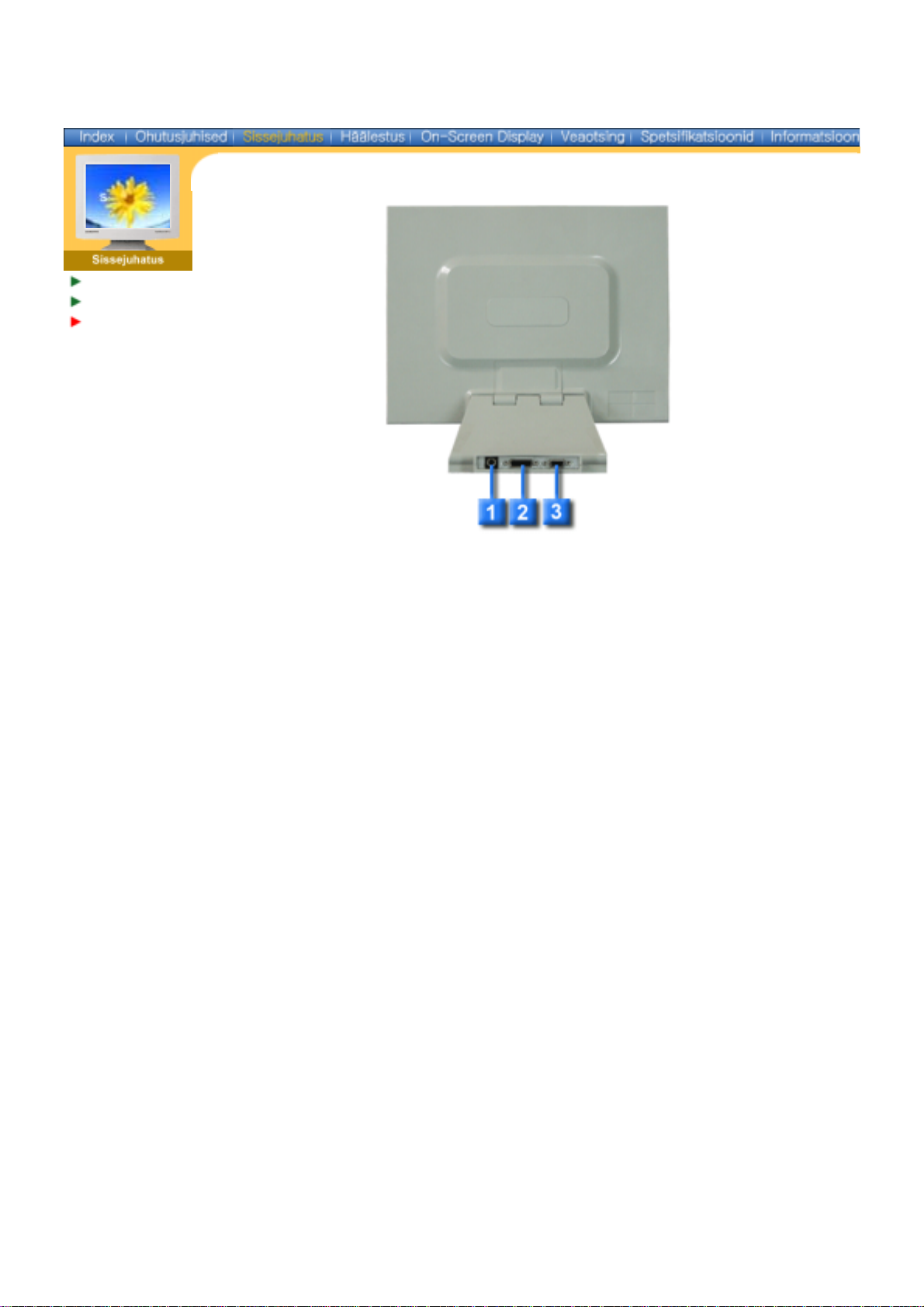
SyncMaster 172x
Lahti pakkimine
Esiosa
Tagaosa
(Monitori tagaosa konfiguratsioon võib erinevate toodete lõikes varieeruda.)
1. Toitesisend
2. DVI-port
3. 15-pin D-sub-port
Märkus:
Edasine informatsioon kaabliühenduste kohta on toodud alajaotuses Monitori ühendamine.
Ühendage monitori toitekaabel kuvari tagaosas olevasse toitesisendisse.
Ühendab DVI-kaabli DVI-pordiga monitori tagaosas
Ühendage signaalikaabel arvuti videopordi, videoadapteri, videokaardi või
graafikakaardiga.
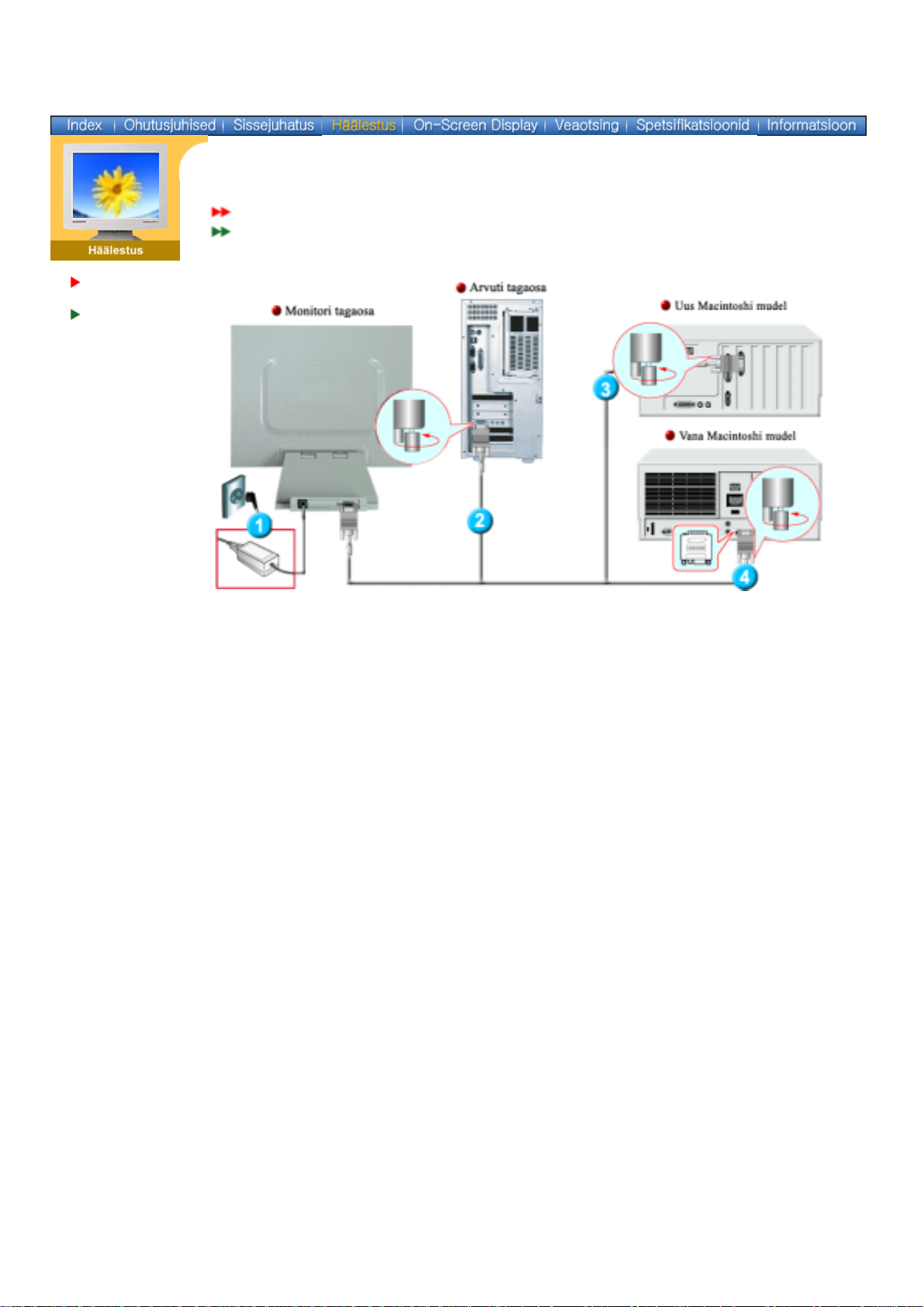
SyncMaster 152x
Monitori ühendamine
Aluse kasutamine
Monitori
ühendamine
Monitori draiveri
installeerimine
1. Ühendage monitori DC-adapter pistikupesaga monitori tagaosas.
Ühendage monitori toitekaabli pistik lähedalolevasse seinakontakti.
2. Ühendage signaalikaabel 15-pin (15-viigulise) D-sub pistikuga monitori tagaosas.
3. Ühendage monitor Macintoshi arvutiga, kasutades D-SUB ühenduskaablit.
4. Macintoshi vanema mudeli puhul peate te monitori ühendamiseks kasutama spetsiaalset Mac'i
adapterit.
5. Lülitage arvuti ja monitor sisse. Kui monitorile ilmub kujutis, on installeerimine lõpetatud.
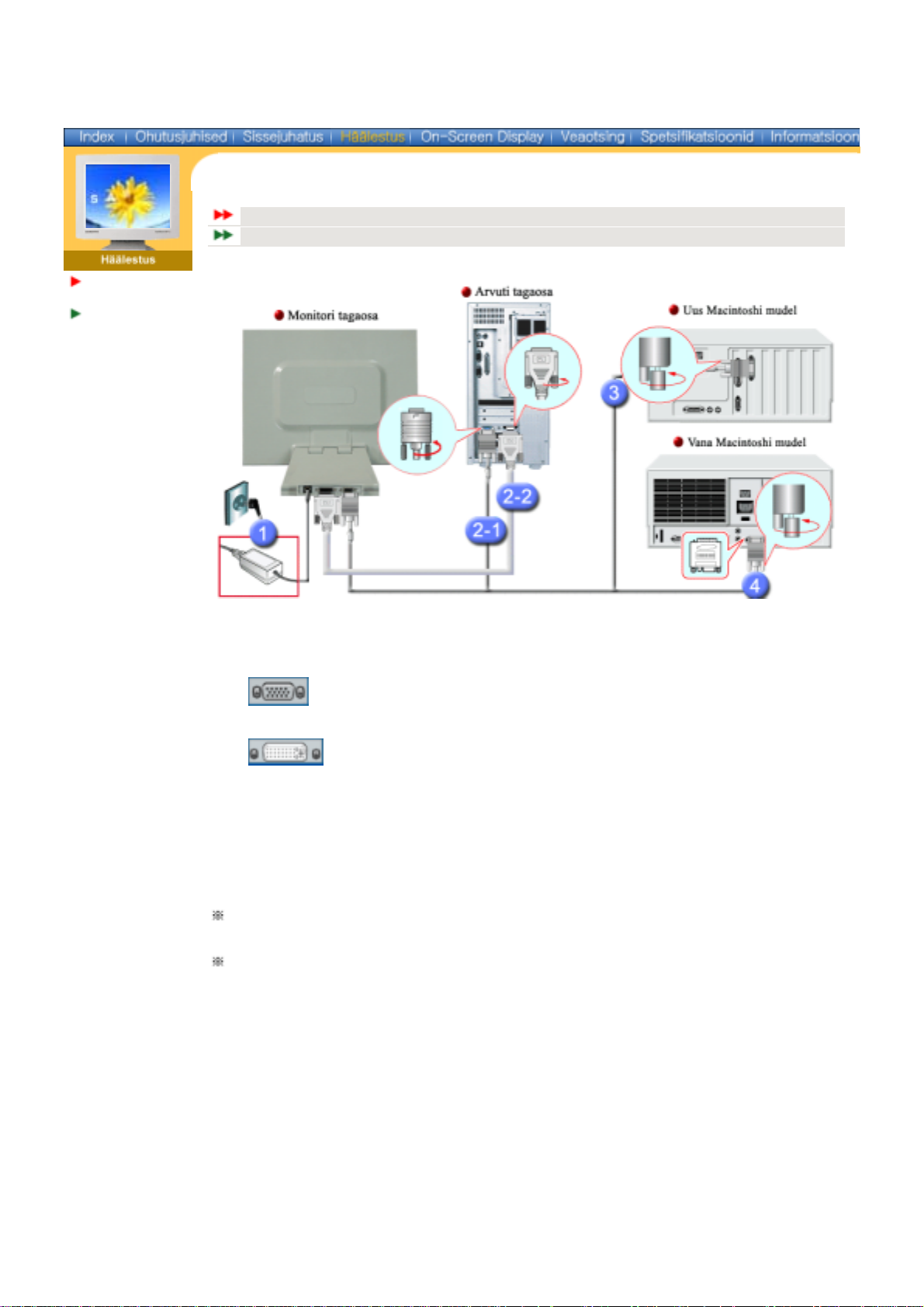
SyncMaster 172x
Monitori ühendamine
Aluse kasutamine
Monitori
ühendamine
Monitori draiveri
installeerimine
Ühendage monitori DC-adapter pistikupesaga monitori tagaosas.
1.
Ühendage monitori toitekaabli pistik lähedalolevasse seinakontakti.
Kasutades videokaardil (analoog-) D-pistikut
2-1.
Ühendage signaalikaabel 15-pin (15-viigulise) D-sub pistikuga monitori tagaosas.
Kasutades videokaardil (digitaal-) DVI-pistikut
2-2.
Ühendage DVI-kaabel DVI-pordiga monitori tagaosas.
Ühendatud Macintosh'iga
3.
Ühendage monitor Macintoshi arvutiga, kasutades D-SUB ühenduskaablit.
Macintoshi vanema mudeli puhul peate te monitori ühendamiseks kasutama spetsiaalset Mac'i
4.
adapterit.
Lülitage arvuti ja monitor sisse. Kui monitorile ilmub kujutis, on installeerimine lõpetatud.
5.
Kui te ühendate korraga ühele arvutile nii D- kui ka DVI-kaablid, võib tulemuseks olla tühi ekraan,
sõltuvalt kasutatavast videokaardist
Kui monitori nõuetekohasel ühendamisel, kasutades DVI-pistikut, jääb ekraan tühjaks või kujutis
hägusaks, kontrollige kas monitori olekuks on seatud "analogue". Vajutage Source-nuppu,
laskmaks monitoril üle kontrollida sisendsignaali allikas.
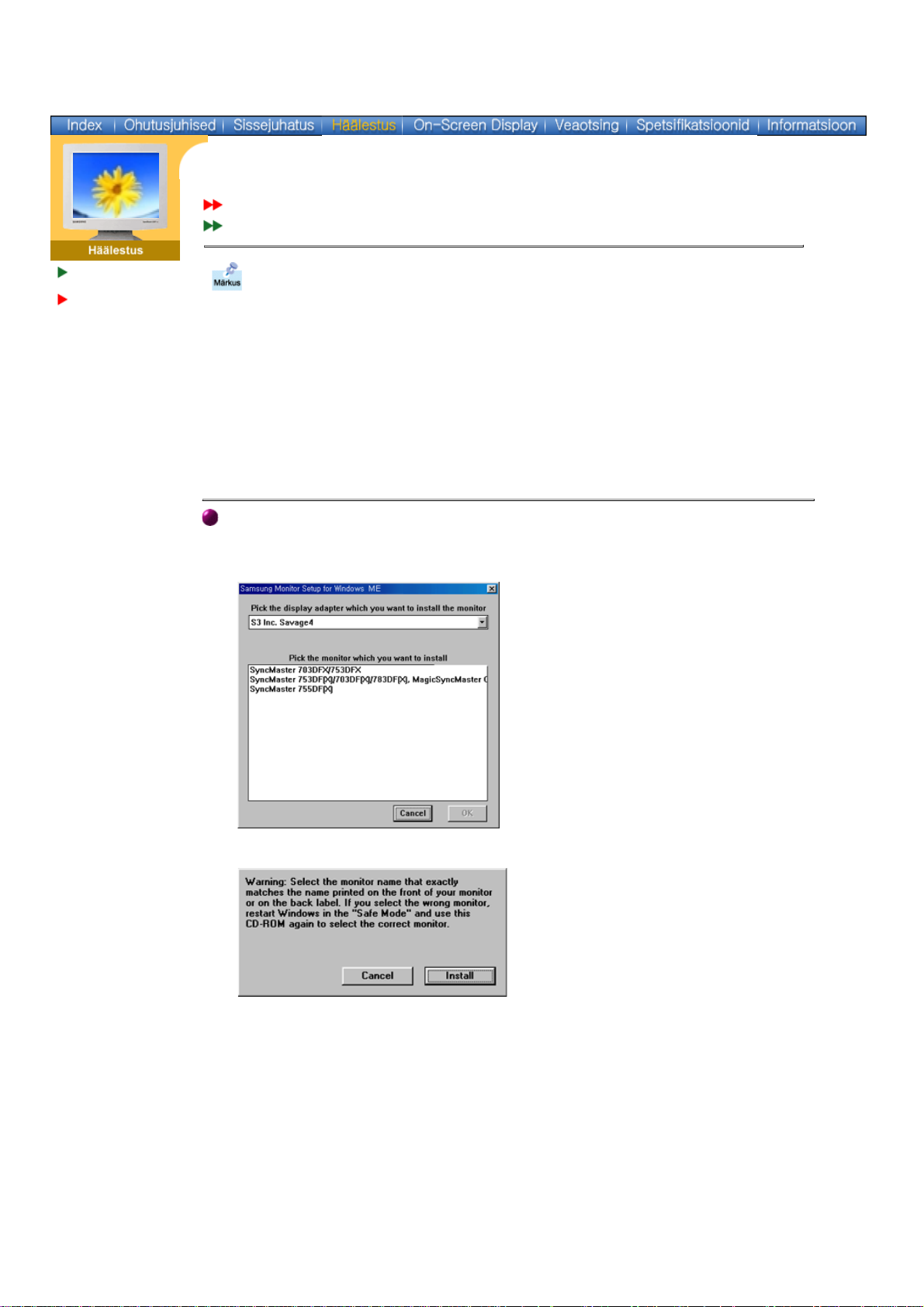
Automaatne
Manuaalne
Monitori
ühendamine
Monitori draiveri
installeerimine
Sisestage monitori komplekti kuuluv CD-ROM, kui monitori draiveri
operatsioonisüsteem vastava instruktsiooni ekraanile kuvab. Draiveri
installeerimine erineb mõnevõrra operatsioonisüsteemiti. Järgige
instruktsioone, lähtuvalt arvuti operatsioonisüsteemist.
Pange valmis tühi diskett ja laadige siintoodud Interneti veebilehelt alla draiveri
programmi fail.
Veebilehekülg : http://www.samsung-monitor.com/ (Worldwide)
http://www.samsungusa.com/monitor/ (USA)
http://www.sec.co.kr/monitor/ (Korea)
http://www.samsungmonitor.com.cn/ (Hiina)
Windows ME
1. Sisestage CD CD-draiverisse.
2. Valige "Windows ME Driver".
3. Valige loendist monitori mudel, seejärel klõpsake "OK" -nupule.
4. Klõpsake "Installeeri" ("Install") -nupule aknas "Hoiatus" ("Warning").
5. Monitori draiveri installeerimine on lõpetatud.

SyncMaster 153V/152V/173V/172V/193V/192V
Windows XP/2000
1. Sisestage CD CD-draiverisse.
2. Valige "Windows XP/2000 Driver".
3. Valige loendist monitori mudel, seejärel klõpsake "OK" -nupule.
4. Klõpsake "Installeeri" ("Install") -nupule aknas "Hoiatus" ("Warning").
5. Kui te näete järgmist akent "Sõnum" ("Message"), klõpsake "Jätka igal juhul" ("Continue
Anyway") -nupule. Seejärel klõpsake "OK" -nupule.
See monitori draiver on atesteerimist kinnitava MS'i logo all ning käesolev installeerimine
ei kahjusta teie süsteemi. Atesteeritud draiver riputatakse üles Samsung Monitor'i
koduleheküljele
http://www.samsung-monitor.com/.
6. Monitori draiveri installeerimine on lõpetatud.
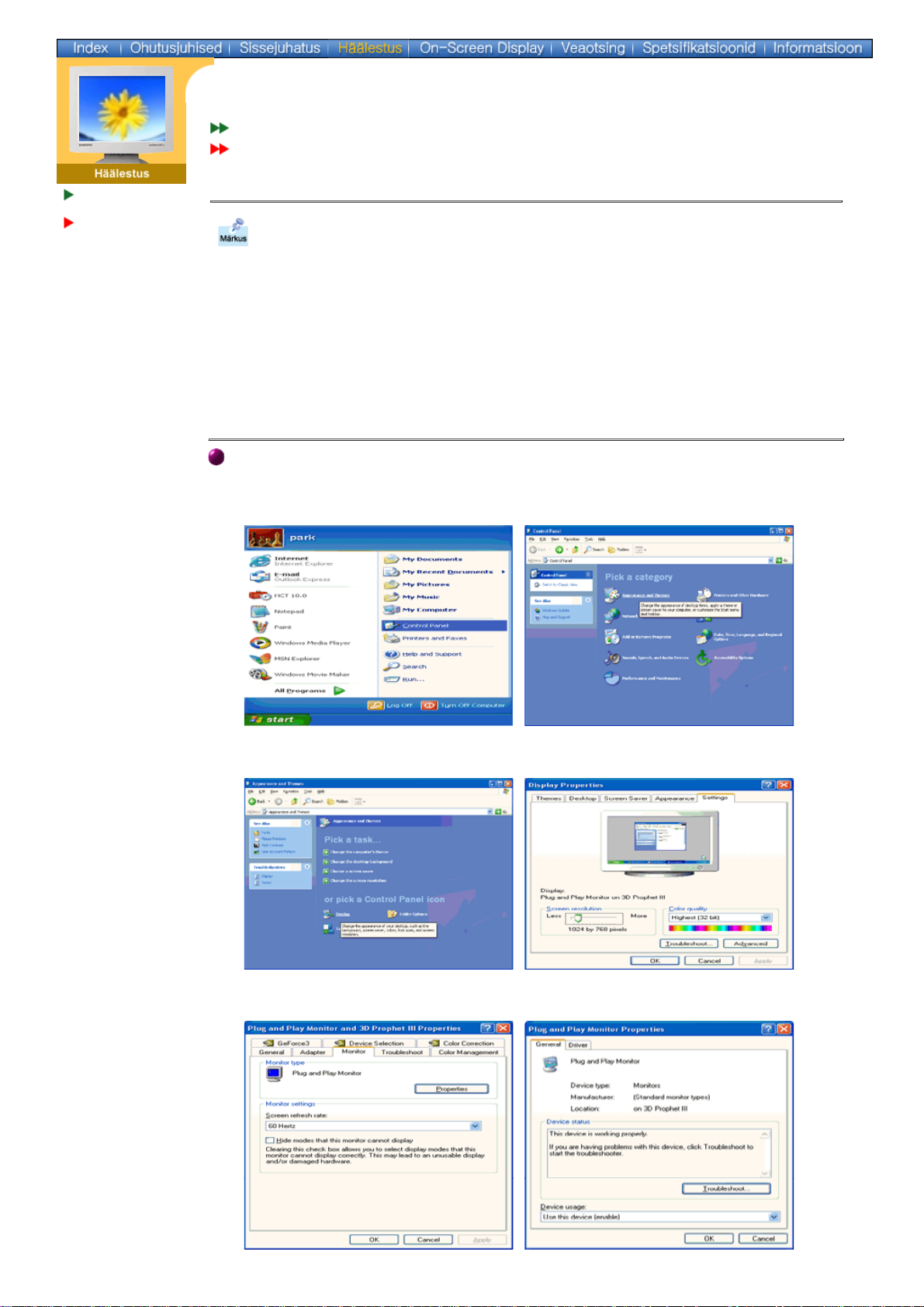
Monitori
ühendamine
Monitori draiveri
installeerimine
Automaatne
Manuaalne
Sisestage monitori komplekti kuuluv CD-ROM, kui monitori draiveri
operatsioonisüsteem vastava instruktsiooni ekraanile kuvab. Draiveri installeerimine
erineb mõnevõrra operatsioonisüsteemiti. Järgige instruktsioone, lähtuvalt teie
arvuti operatsioonisüsteemist.
Pange valmis tühi diskett ja laadige siintoodud veebileheküljelt alla draiveri programmi fail.
Veebilehekülg : http://www.samsung-monitor.com/ (Worldwide)
http://www.samsungusa.com/monitor/ (USA)
http://www.sec.co.kr/monitor/ (Korea)
http://www.samsungmonitor.com.cn/ (Hiina)
Operatsioonisüsteem Microsoft® Windows® XP
1. Sisestage CD CD-draiverisse.
2. Valige "Start" --> "Juhtpaneel" ("Control Panel"), seejärel klõpsake "Välimus ja
teemad" ("Appearance and Themes") -ikoonile.
3. Klõpsake "Kuva" ("Display") -ikoonile ja valige vahekaart "Seadistused" ("Settings"),
seejärel "Lisafunktsioonid" ("Advanced..").
4. Klõpsake "Funktsioonid" ("Properties") -nupule vahekaardil "Monitor" ja valige vahekaart
"Draiver" ("Driver").
